Comment convertir en masse des nombres stockés sous forme de texte en nombres dans Excel ?
Lorsque vous travaillez avec Excel, vous pouvez rencontrer des situations où des centaines de nombres sont involontairement stockés sous forme de texte dans votre feuille de calcul. Cela se produit souvent lorsque des données sont importées à partir d'autres systèmes ou fichiers, entraînant une mise en forme des nombres comme du texte et provoquant des erreurs de calcul ou des problèmes lors d'opérations mathématiques. Convertir chaque cellule manuellement n'est pas pratique, surtout avec de grands ensembles de données. Ce guide présente plusieurs méthodes efficaces pour convertir en masse des nombres stockés sous forme de texte en vrais nombres dans Excel, rationalisant ainsi votre flux de travail et assurant la cohérence des données.
Conversion en masse de nombres connectés stockés sous forme de texte en nombres dans Excel
Conversion en masse de nombres dispersés stockés sous forme de texte en nombres dans Excel
Conversion en masse de nombres stockés sous forme de texte en nombres en quelques clics
Formule Excel - Convertir du texte en nombres avec la fonction VALEUR
Code VBA - Utiliser une macro pour convertir par programmation du texte en nombres
Conversion en masse de nombres connectés stockés sous forme de texte en nombres dans Excel
Si les nombres stockés sous forme de texte sont contigus (côte à côte en un ou plusieurs blocs) dans votre feuille de calcul, Excel fournit un outil simple pour les convertir en nombres efficacement. Le scénario typique pour cela est lorsque des données importées, telles que des colonnes de nombres, se retrouvent traitées comme du texte, ce qui peut être indiqué par un triangle vert dans le coin de chaque cellule.
1. Mettez en surbrillance la plage contiguë contenant les nombres stockés sous forme de texte. Après la sélection, un petit bouton d'exclamation ![]() apparaîtra près de la zone sélectionnée. Cliquez sur ce bouton.
apparaîtra près de la zone sélectionnée. Cliquez sur ce bouton.

2. Dans le menu qui apparaît, sélectionnez Convertir en nombre. Excel convertira instantanément tous les nombres formatés en texte sélectionnés en valeurs numériques appropriées.

Cette approche est simple pour des blocs de données et évite l'utilisation de formules ou de conversions manuelles. Les nombres convertis peuvent désormais être utilisés dans des calculs comme prévu.
Astuce : Si le bouton n'apparaît pas, vérifiez à nouveau que vos données sont détectées comme du texte (vous pouvez vérifier la mise en forme sous Accueil > Format de nombre). Cette méthode est idéale pour les plages contiguës ; pour les cellules non contiguës, consultez les solutions suivantes.
Convertissez facilement du texte en nombre ou vice versa dans Excel :
L'utilitaire Convertir entre texte et nombre de Kutools pour Excel vous aide à convertir facilement tout le texte en nombre ou vice versa dans la plage sélectionnée dans Excel, comme le montre la démonstration ci-dessous. Téléchargez et essayez-le maintenant ! (30-jour d'essai gratuit)

Conversion en masse de nombres dispersés stockés sous forme de texte en nombres dans Excel
Dans les cas où les nombres formatés en texte sont répartis dans toute votre feuille de calcul (pas dans une plage continue), les convertir un par un peut être chronophage. La fonction Collage spécial d'Excel vous permet de convertir simultanément ces cellules dispersées.
1. Entrez un nombre "1" dans une cellule vide quelconque, puis copiez-le en appuyant sur Ctrl + C. Ensuite, tout en maintenant la touche Ctrl enfoncée, sélectionnez toutes les cellules non contiguës que vous souhaitez convertir - cliquez sur chacune ou faites glisser pour mettre en surbrillance selon les besoins. Avec votre sélection active, appuyez sur Ctrl + Alt + V (ceci ouvre la boîte de dialogue Collage spécial).
2. Dans la boîte de dialogue Collage spécial, sous la section Opération, choisissez Multiplier, puis cliquez sur OK. Voir capture d'écran :
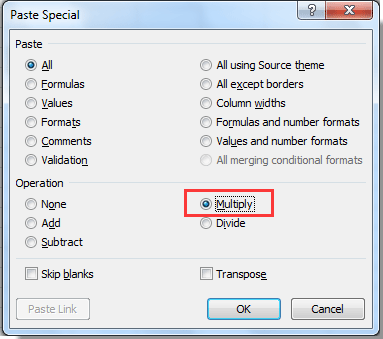
Cette opération multiplie chaque cellule sélectionnée par 1, forçant Excel à traiter les valeurs comme des nombres. Les nombres sont instantanément convertis sans changer leurs valeurs réelles.
Remarque : La fonction Multiplier ne fonctionne que si le contenu des cellules est reconnu comme du texte numérique (c'est-à-dire qu'il ne contient pas de caractères non numériques). Si vos données contiennent des espaces supplémentaires ou des caractères non numériques, envisagez de nettoyer les données d'abord. Cette méthode est particulièrement utile lorsqu'on traite des données dispersées ou lorsque le bouton “Convertir en nombre” n'est pas disponible.
Conversion en masse de nombres stockés sous forme de texte en nombres avec Kutools pour Excel
L'utilitaire Convertir entre texte et nombre de Kutools pour Excel peut vous aider à convertir facilement tous les nombres stockés sous forme de texte en nombres dans une plage ou plusieurs plages.
1. Sélectionnez soit un bloc contigu de cellules, soit plusieurs plages que vous souhaitez convertir, puis cliquez sur Kutools > Contenu > Convertir entre texte et nombre.

2. Dans la boîte de dialogue Convertir entre texte et nombre, sélectionnez l'option Texte en nombre. Cliquez sur le bouton OK pour effectuer la conversion.

Toutes les cellules sélectionnées seront immédiatement converties de nombres formatés en texte en vrais nombres, qu'ils soient contigus ou dispersés.
Cet outil est très polyvalent, prenant en charge la sélection partielle, des colonnes entières ou même plusieurs plages. Il réduit également les erreurs humaines potentielles des conversions manuelles, ce qui le rend idéal pour des conversions en masse sur de grands ensembles de données.
Si vous souhaitez bénéficier d'un essai gratuit (30 jours) de cet utilitaire, veuillez cliquer pour le télécharger, puis aller appliquer l'opération selon les étapes ci-dessus.
Formule Excel - Convertir du texte en nombres avec la fonction VALEUR
Pour les utilisateurs qui souhaitent maintenir un contrôle total sur le processus de conversion ou ont besoin d'une solution compatible avec des données dynamiques, Excel propose la fonction VALEUR. Cette formule convertit les représentations textuelles de nombres en vraies valeurs numériques, ce qui est particulièrement efficace lors de la préparation des données pour des calculs ultérieurs ou lorsque les données sont régulièrement mises à jour.
Scénarios applicables : Cette méthode est idéale pour les ensembles de données où vous souhaitez convertir une colonne ou une plage et conserver les données originales (puisque la sortie va dans une colonne séparée). Elle fonctionne bien même lorsque les données contiennent des mélanges de texte-nombre ou sont ajoutées au fil du temps.
Étapes :
1. Supposons que vous ayez des nombres formatés en texte dans la colonne A, à partir de la cellule A1. Dans la cellule correspondante de la colonne B (par exemple, B1), entrez la formule suivante :
=VALUE(A1)2. Appuyez sur Entrée pour confirmer la formule. Ensuite, pour appliquer cette conversion au reste de vos données, faites glisser la poignée de remplissage vers le bas à partir de B1 pour couvrir autant de lignes que nécessaire.
Astuce : Si vous voulez remplacer les cellules d'origine par les nombres convertis, après avoir généré les résultats, copiez les résultats dans la colonne B, faites un clic droit sur la plage d'origine et sélectionnez "Coller les valeurs" pour remplacer le texte par des nombres réels. Soyez prudent : sauvegardez vos données d'origine avant de coller si nécessaire.
Précautions :
- Si la cellule contient du texte non numérique, VALEUR renverra une erreur #VALEUR!. Assurez-vous que vos données contiennent du texte qui représente uniquement des nombres.
- Les problèmes de mise en forme, tels que les espaces avant/après, peuvent causer des résultats inattendus. Envisagez de nettoyer les données avec les fonctions SUPPRESPACE ou NETTOYER si nécessaire.
Code VBA - Utiliser une macro pour convertir par programmation du texte en nombres
Pour les utilisateurs plus avancés ou ceux qui gèrent de très grands ensembles de données, automatiser le processus de conversion avec une macro VBA peut faire gagner beaucoup de temps et éviter des efforts répétés. VBA vous permet de convertir par programmation des nombres stockés sous forme de texte en nombres réels pour une sélection entière, une colonne ou une feuille de calcul. Cela est particulièrement utile lorsqu'on traite des classeurs régulièrement mis à jour ou pour construire des flux de travail reproductibles.
Scénarios applicables : Cette méthode convient aux utilisateurs familiers avec les macros ou à toute personne ayant besoin d'effectuer des opérations de conversion en masse dans plusieurs zones dynamiques d'un classeur. Elle est particulièrement efficace pour les tâches récurrentes et peut également être combinée avec d'autres étapes de nettoyage des données.
Étapes pour utiliser la macro VBA :
1. Allez dans l'onglet Développeur > Visual Basic. Dans la fenêtre qui apparaît, cliquez sur Insérer > Module, et collez le code suivant dans la fenêtre du module :
Sub ConvertTextNumbersToNumbers()
Dim rng As Range
Dim WorkRng As Range
On Error Resume Next
xTitleId = "KutoolsforExcel"
Set WorkRng = Application.Selection
Set WorkRng = Application.InputBox("Please select the range to convert text to number", xTitleId, WorkRng.Address, Type:=8)
For Each rng In WorkRng
If IsNumeric(rng.Value) And VarType(rng.Value) = vbString Then
rng.Value = Val(rng.Value)
End If
Next
End Sub2 Pour exécuter le code, cliquez sur le ![]() bouton Exécuter ou appuyez sur F5Une boîte de dialogue vous invitera à sélectionner la plage pour la conversion. Sélectionnez les cellules contenant des nombres stockés sous forme de texte et confirmez.
bouton Exécuter ou appuyez sur F5Une boîte de dialogue vous invitera à sélectionner la plage pour la conversion. Sélectionnez les cellules contenant des nombres stockés sous forme de texte et confirmez.
Conseils et précautions :
- Cette macro traite chaque cellule uniquement si elle est un nombre représenté sous forme de chaîne. Les données telles que le texte alphabétique ou les erreurs resteront inchangées.
- Sauvegardez toujours votre feuille de calcul avant d'exécuter des macros, au cas où vous auriez besoin de restaurer vos données d'origine.
- La macro peut être ajustée pour des colonnes entières ou des feuilles spécifiques en modifiant la portion qui définit WorkRng.
- Si votre classeur a déjà activé les macros, cette approche fonctionne parfaitement. Si les macros sont désactivées, activez-les comme le demande Excel.
Cette approche VBA est hautement personnalisable et peut être étendue pour inclure des étapes supplémentaires de nettoyage des données. Elle est particulièrement efficace pour le traitement en routine de grands ensembles de données ou de données fréquemment mises à jour.
Meilleurs outils de productivité pour Office
Améliorez vos compétences Excel avec Kutools pour Excel, et découvrez une efficacité incomparable. Kutools pour Excel propose plus de300 fonctionnalités avancées pour booster votre productivité et gagner du temps. Cliquez ici pour obtenir la fonctionnalité dont vous avez le plus besoin...
Office Tab apporte l’interface par onglets à Office, simplifiant considérablement votre travail.
- Activez la modification et la lecture par onglets dans Word, Excel, PowerPoint, Publisher, Access, Visio et Project.
- Ouvrez et créez plusieurs documents dans de nouveaux onglets de la même fenêtre, plutôt que dans de nouvelles fenêtres.
- Augmente votre productivité de50 % et réduit des centaines de clics de souris chaque jour !
Tous les modules complémentaires Kutools. Une seule installation
La suite Kutools for Office regroupe les modules complémentaires pour Excel, Word, Outlook & PowerPoint ainsi qu’Office Tab Pro, idéal pour les équipes travaillant sur plusieurs applications Office.
- Suite tout-en-un — modules complémentaires Excel, Word, Outlook & PowerPoint + Office Tab Pro
- Un installateur, une licence — installation en quelques minutes (compatible MSI)
- Une synergie optimale — productivité accélérée sur l’ensemble des applications Office
- Essai complet30 jours — sans inscription, ni carte bancaire
- Meilleure valeur — économisez par rapport à l’achat d’add-ins individuels